wps去重
常办公中,我们经常会遇到数据重复的问题,这不仅影响数据的美观性,还可能导致数据分析出现偏差,WPS作为一款功能强大的办公软件,提供了多种去重方法,帮助用户轻松解决这一问题,下面将详细介绍几种在WPS中去重的常用方法,并通过表格对比其优缺点,以便大家根据实际情况选择最适合自己的方式。

| 去重方法 | 操作步骤 | 优点 | 缺点 |
|---|---|---|---|
| 使用“删除重复项”功能 | 打开WPS表格,选中需要去重的数据区域。 点击“数据”选项卡下的“删除重复项”按钮。 在弹出的对话框中,选择需要检查重复的列,并勾选“我的数据有标题”(如果适用)。 点击“确定”,完成去重。 |
操作简单快捷,适合大多数用户。 | 只能删除重复项,无法保留或标记原始数据中的重复信息。 |
| 利用“高级筛选”功能 | 选中包含数据的列或区域,点击“数据”选项卡下的“高级筛选”按钮。 在弹出的对话框中,选择“将筛选结果复制到其他位置”选项,并指定复制到的目标区域。 勾选“唯一记录”选项,点击“确定”。 |
可以灵活选择筛选条件,保留唯一记录。 | 相对于“删除重复项”功能,操作步骤稍多。 |
| 通过“条件格式”高亮显示重复项 | 选中包含数据的列或区域,点击“开始”选项卡下的“条件格式”按钮。 在下拉菜单中选择“重复值”选项,并在弹出的对话框中选择一种格式来高亮显示重复项。 |
直观显示重复项,便于手动处理。 | 需要手动删除重复项,效率较低。 |
| 使用公式去重(如UNIQUE函数) | 在一个空白单元格中输入公式=UNIQUE(A1:A10)(假设要检查的列为A列)。 按“Enter”键,查看提取出的唯一值。 |
灵活处理数据,适合高级用户。 | 需要一定的公式基础,且WPS Office暂不支持动态数组,需使用特定快捷键设置数组形式。 |
详细操作步骤及示例
使用“删除重复项”功能
-
打开WPS表格:启动WPS表格软件,并打开包含重复数据的工作表。
-
选中数据区域:使用鼠标选中需要去重的数据区域,包括列标题(如果有的话)。
-
进入数据选项卡:在WPS表格的顶部菜单栏中,点击“数据”选项卡。
-
执行去重操作:在“数据”选项卡下,找到并点击“删除重复项”按钮,在弹出的对话框中,选择需要检查重复的列,如果数据包含标题行,请勾选“我的数据有标题”选项。
-
确认删除:设置完成后,点击“确定”按钮,WPS表格将自动删除选中区域的重复项,保留每个唯一值的第一个出现。
示例:假设有一份员工名单,其中包含多个重复的姓名,通过上述步骤,可以快速去除重复的姓名,只保留每个姓名的第一次出现。
利用“高级筛选”功能
-
设置筛选条件:选中包含数据的列或区域,点击“数据”选项卡下的“高级筛选”按钮,在弹出的对话框中,选择“将筛选结果复制到其他位置”选项,并指定复制到的目标区域。
-
筛选唯一记录:勾选“唯一记录”选项,点击“确定”按钮,WPS表格将筛选出不重复的数据项,并将结果显示在指定的目标区域。
![wps去重 wps去重]()
-
复制回原数据区域(可选):如果需要,可以将筛选出的唯一记录复制回原数据区域,替换掉原来的重复数据。
示例:对于一份包含多个重复产品的销售清单,使用“高级筛选”功能可以筛选出每个产品的唯一记录,方便后续的数据分析和处理。
通过“条件格式”高亮显示重复项
-
选择数据并设置格式:选中包含数据的列或区域,点击“开始”选项卡下的“条件格式”按钮,在下拉菜单中选择“重复值”选项,并在弹出的对话框中选择一种格式(如红色填充)来高亮显示重复项。
-
手动删除:设置完成后,所有重复的单元格将被高亮显示,可以手动选择并删除这些重复项,或者根据需要进行其他处理。
示例:在一份客户信息表中,如果有多个客户的电话号码是重复的,通过“条件格式”功能可以将这些重复的电话号码高亮显示出来,便于用户识别和处理。
使用公式去重(以UNIQUE函数为例)
-
输入公式:在一个空白单元格中输入公式=UNIQUE(A1:A10)(假设要检查的列为A列),这个公式的作用是提取A1到A10区域内的唯一值。
-
查看结果:按“Enter”键后,该单元格将显示提取出的唯一值,如果数据区域中有重复项,它们将被自动忽略。
-
调整参数(可选):根据需要,可以调整公式中的参数来改变去重的方式,可以通过设置第二个参数为TRUE或FALSE来指定是按行还是按列去重;通过设置第三个参数为TRUE或FALSE来指定是保留所有唯一值还是仅保留出现一次的值。
![wps去重 wps去重]()
示例:对于一份包含多个重复日期的日程安排表,使用UNIQUE函数可以快速提取出所有唯一的日期,方便用户查看和分析。
注意事项
-
备份数据:在进行去重操作之前,建议先备份原始数据,以防万一出现误操作导致数据丢失。
-
选择合适的方法:根据实际需求和数据情况选择合适的去重方法,如果只需要简单地删除重复项,可以使用“删除重复项”功能;如果需要更灵活地处理数据,则可以考虑使用公式或高级筛选功能。
-
注意数据准确性:在去重过程中,要确保数据的准确性和完整性,特别是在使用公式或高级筛选功能时,要仔细检查筛选条件和参数设置,避免误删或漏删数据。
WPS提供了多种去重方法,每种方法都有其独特的优点和适用场景,通过掌握这些方法,我们可以更加高效地处理数据中的重复项,提升工作效率
版权声明:本文由 数字独教育 发布,如需转载请注明出处。








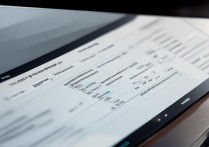
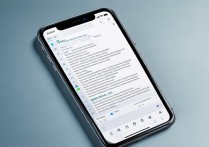





 冀ICP备2021017634号-12
冀ICP备2021017634号-12
 冀公网安备13062802000114号
冀公网安备13062802000114号